
最近、何人かの友人が win10 イメージ ファイルをダウンロードしたが、インストール方法がわからないと報告しました。どうすればよいでしょうか? 実際、U ディスクのブート ディスクを作成し、U ディスクを使用してインストールできます。今日、エディターが提供するソリューションの詳細な手順を見てみましょう。
1. USB ブート ディスクを作成します
2. Win10 システム イメージ ファイルをダウンロードし、USB ブート ディスクにコピーします
3. U ディスクブートディスクを作成した後、コンピューターの電源を入れ、すぐに F12 (一部のモデルでは F8) を押して U ディスクブートを選択し、PE システムに入り、2 番目のオプションを選択して Enter キーを押して以下のように入力します。
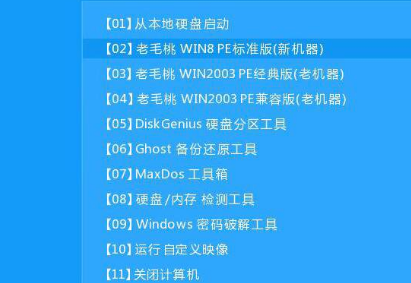
4. 数分後、PE システムに入り、デスクトップ上の PE インストール ツールをクリックし、メイン ウィンドウの [参照] ボタンをクリックします。
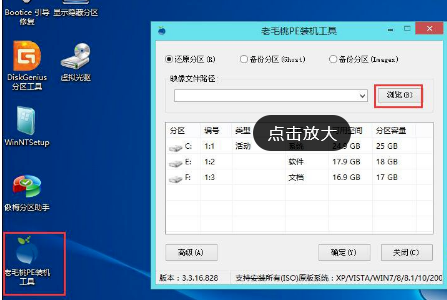
5. ブラウザ ダイアログ ボックスで U ディスクを開き、Win10 ISO システム イメージ ファイルを選択して、[開く] ボタンをクリックします。以下に示すように
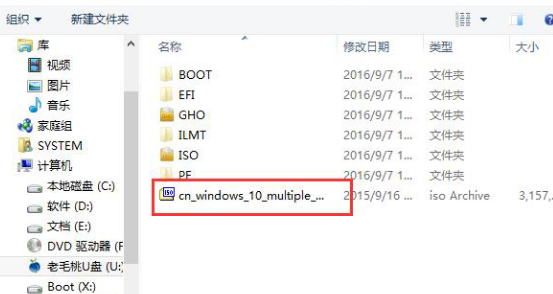
6 イメージ ファイル パスのドロップダウン ボックスで Win10 システムのバージョンを 1 つ選択し、ディスク パーティション リストでシステム ディスクとして C ドライブを選択します。
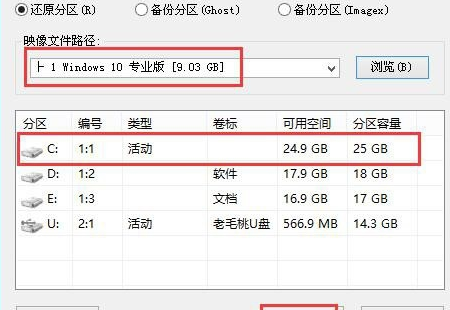
7. 復元操作を実行する必要があるかどうかを確認するメッセージが表示され、[OK] をクリックします。
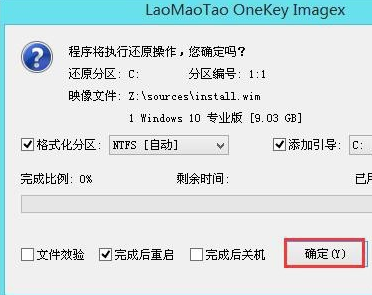
8. コンピューターが自動的に再起動しますので、インストール操作が続行されるまで辛抱強く待ってください。以下に示すように

以上がWin10 システムインストールガイドの詳細内容です。詳細については、PHP 中国語 Web サイトの他の関連記事を参照してください。